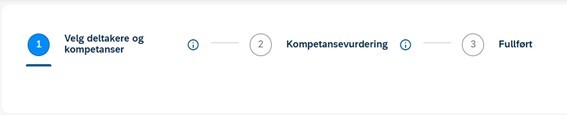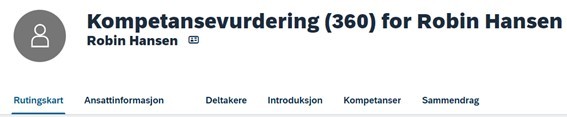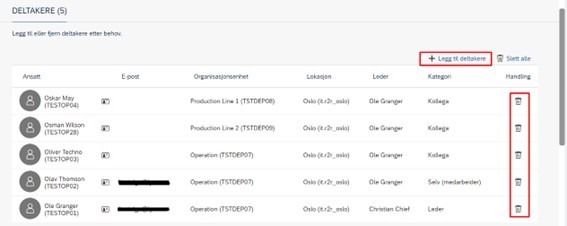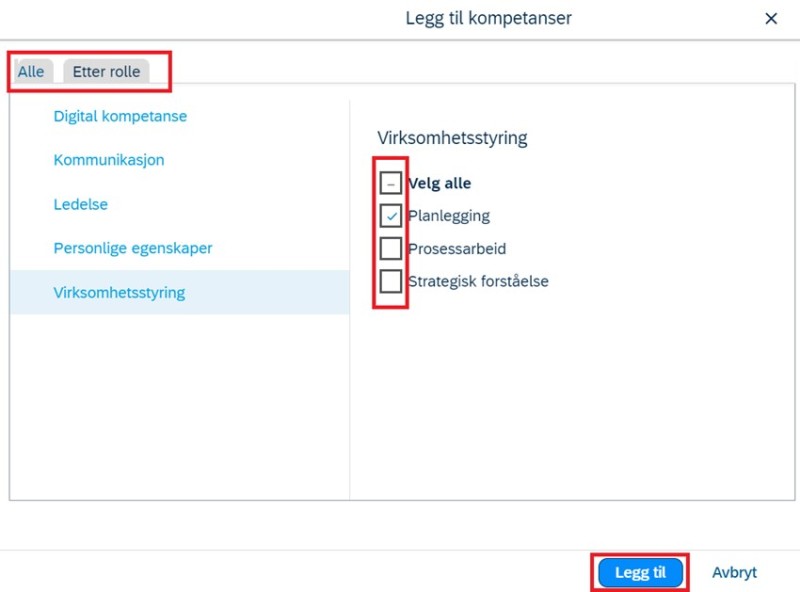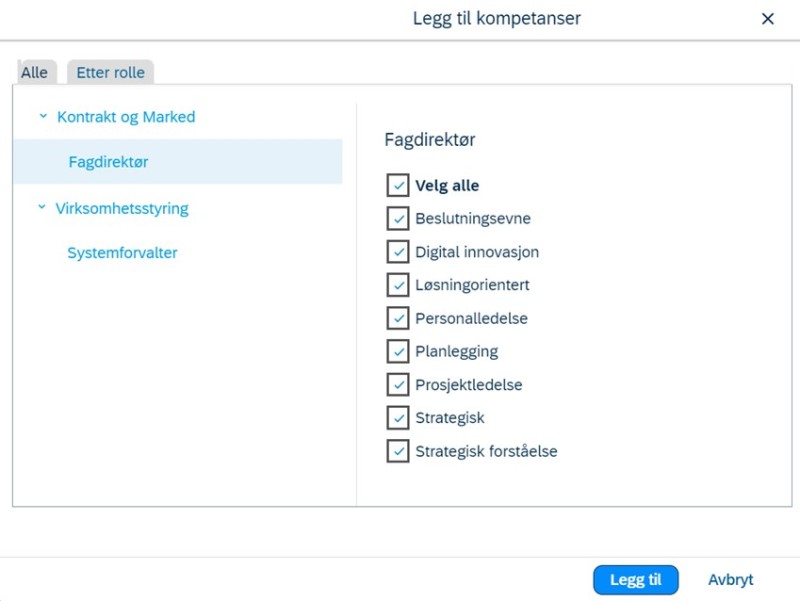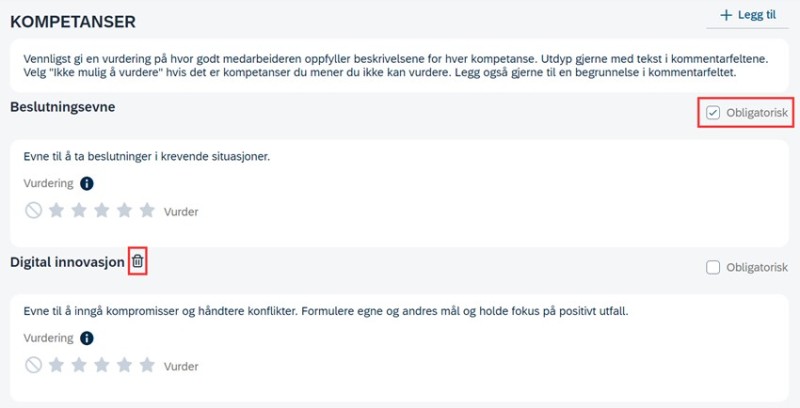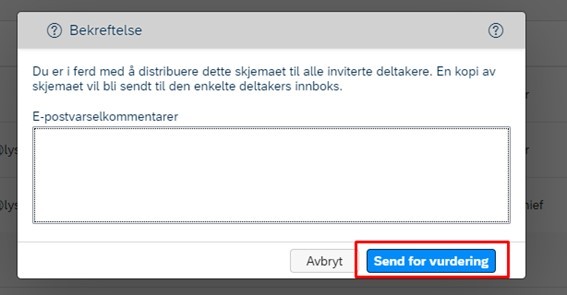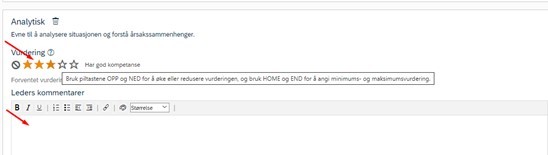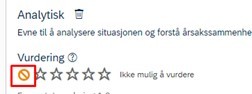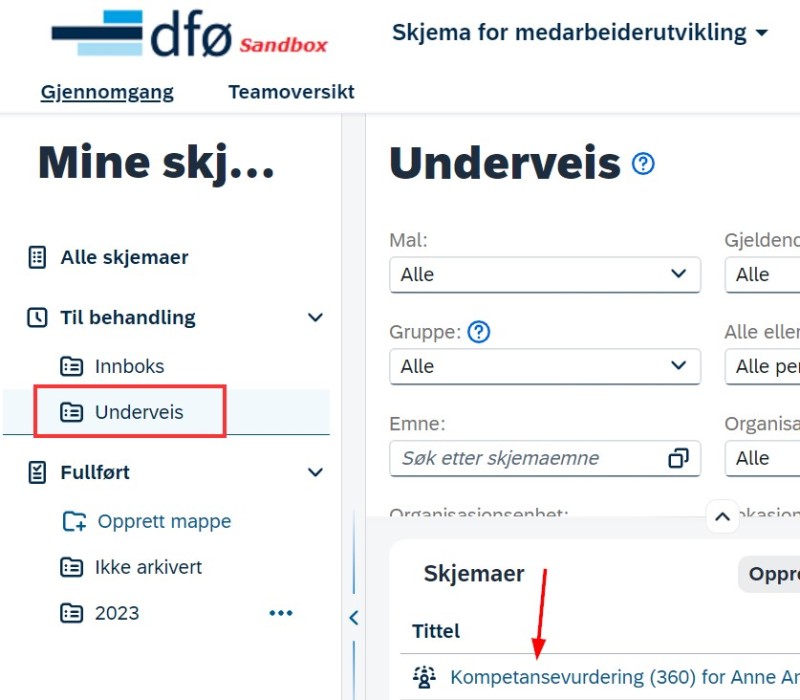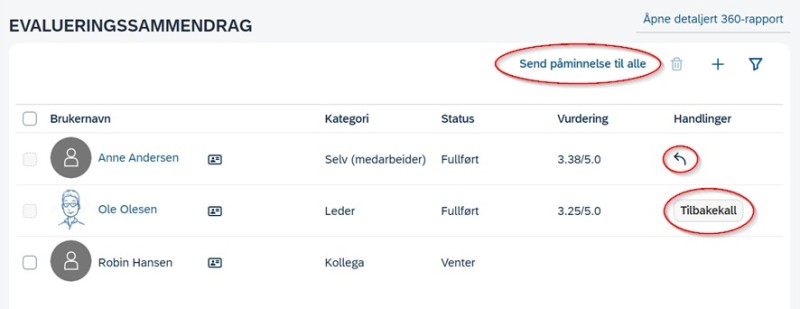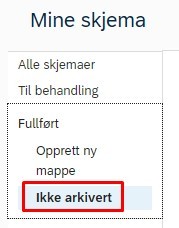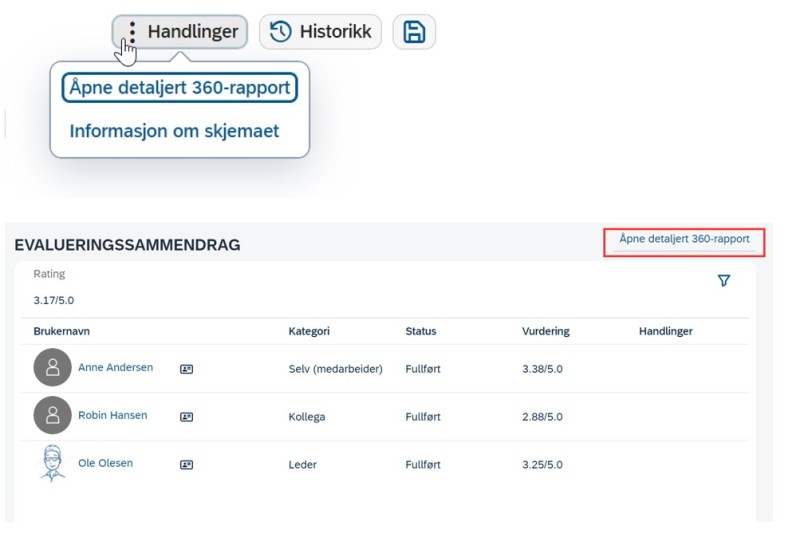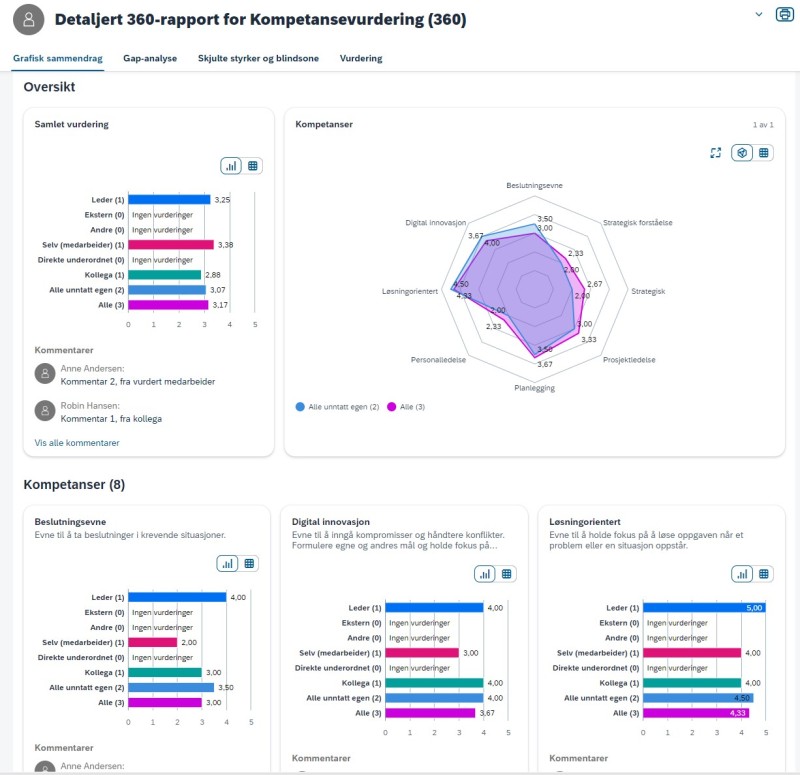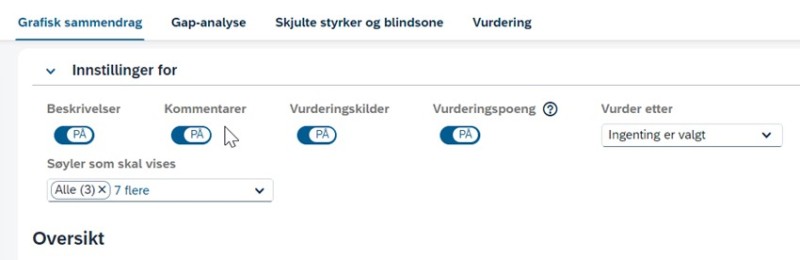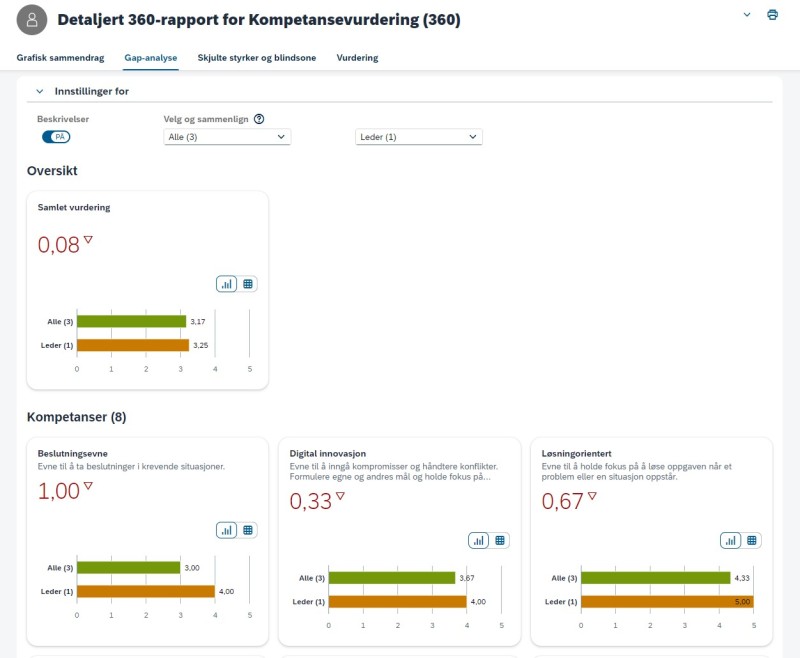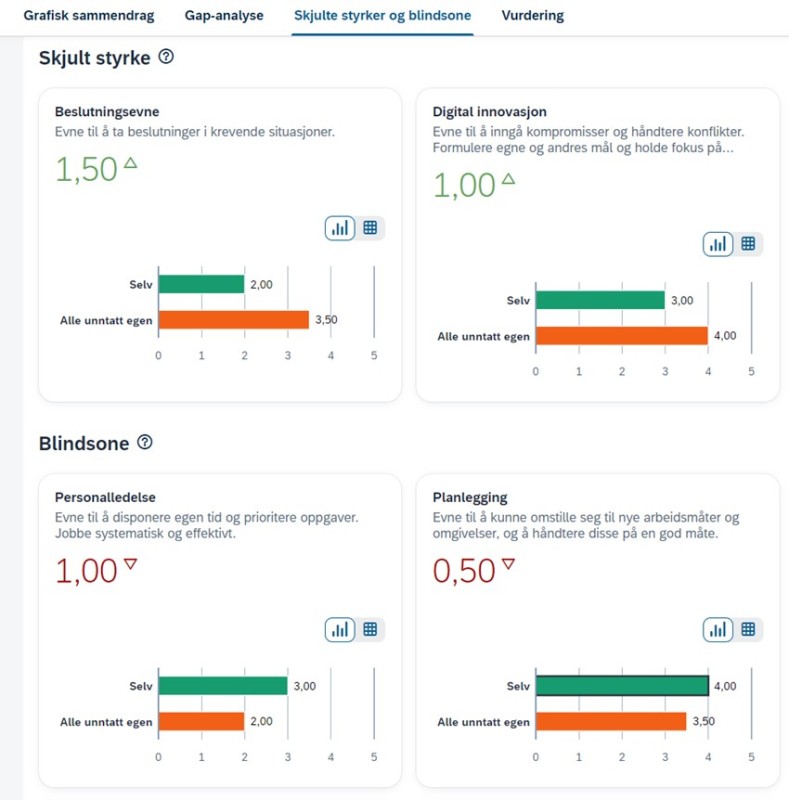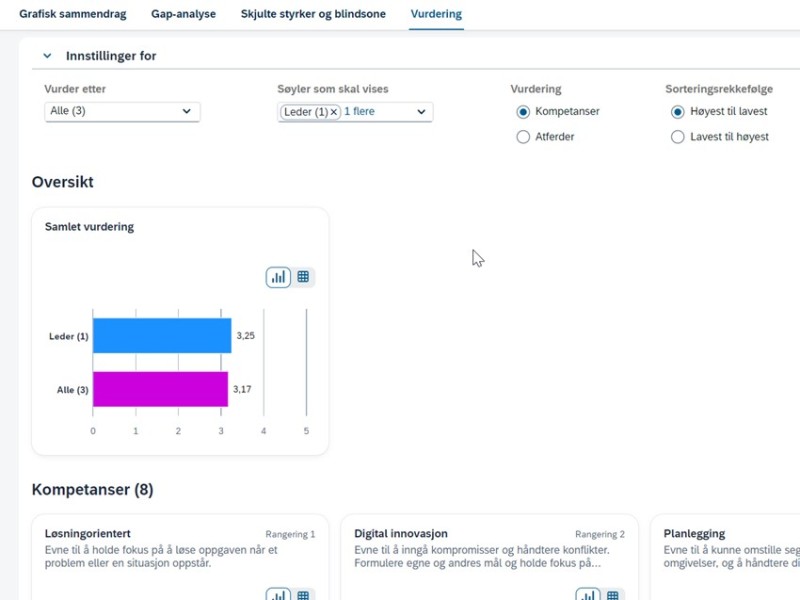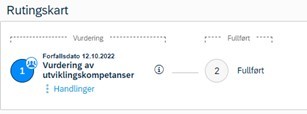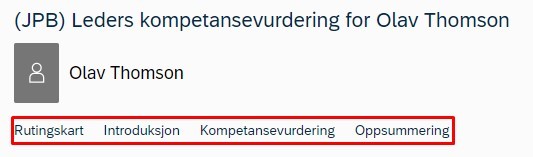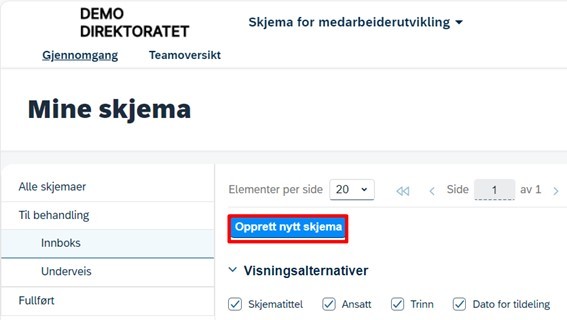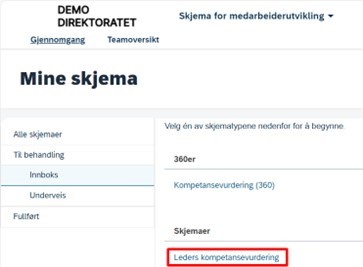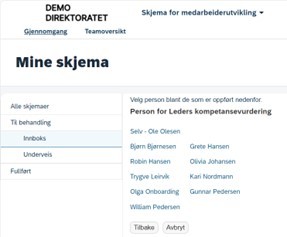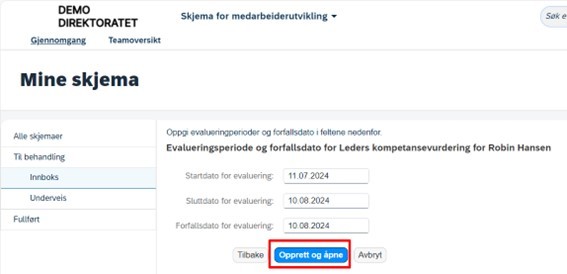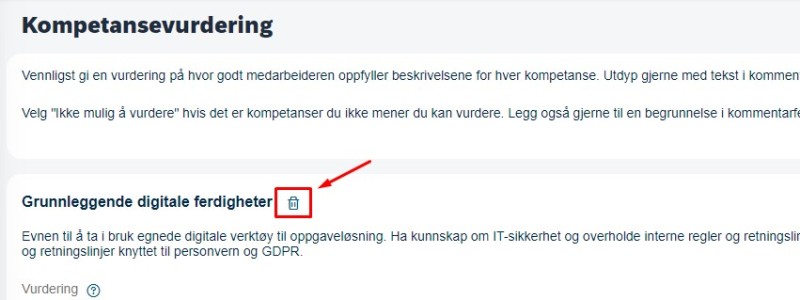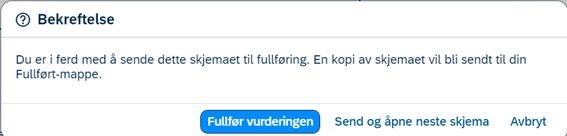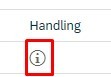I DFØ HR finnes det funksjonalitet for vurdering av utviklingskompetanser. Dette kan gjøres enten i skjemaet «Kompetansevurdering (360)» eller via «Leders kompetansevurdering».
Kompetansevurdering (360)
Kompetansevurdering (360) er et skjema for vurdering av kompetanser fra flere perspektiver, inkludert vurdering fra leder, kollegaer og selvevaluering. Hvis medarbeideren som vurderes er leder, kan også underordnede medarbeidere bli inkludert. Skjemaet lanseres kun av administrator.
Prosessen/stegene for skjemaet vises i rutingskartet øverst:
Innholdet i skjemaet er delt inn i seksjoner som du kan navigere mellom ved å klikke på seksjonsnavnene.
Når skjemaet lanseres, vil lederen motta en e-postnotifikasjon om at et nytt skjema er opprettet. Det vil også vises som en flis under «For deg i dag» samt under «Gjøremål» på startsiden.
Leder velger deltakere og kompetanser
I dette steget skal leder velge hvilke kompetanser som skal vurderes og av hvem. Det er også mulig å slette og/eller legge til deltakere og kompetanser.
Som standard er deltakere i en slik vurdering medarbeideren selv, lederen, kollegaer og eventuelt underordnede i teamet automatisk lagt til som deltakere.
For å legge til en ny deltaker, klikk på «+ Legg til deltakere». For å slette en deltaker, klikk på søppelbøtta til høyre for deltakerens navn.
Hvis det er knyttet utviklingskompetanser på medarbeiderens jobbrolle vil disse automatisk bli lagt til i skjemaet. Dersom man ønsker å vurdere andre kompetanser, kan man gjøre det i dette steget.
For å legge til andre kompetanser som skal vurderes klikk på «+ Legg til kompetanse»
Velg kompetanser fra kompetansebiblioteket, enten frittstående eller etter rolle, ved å klikke på fanene i øvre venstre hjørne. Kompetansene velges ved å huke av i boksen til venstre for kompetansen.
Valgte kompetanser kan settes som obligatorisk for vurdering, eller slettes.
For å markere noe som obligatorisk for vurdering, huker du av i feltet «Obligatorisk». For å slette en kompetanse, klikk på søppelbøtta til høyre for navnet på kompetansen.
Når deltakere og kompetanser er gjennomgått, sendes skjemaet til deltakerne for vurdering ved å klikke på «Send for vurdering».
Du kan legge til en kommentar i e-postnotifikasjonen som blir sendt til deltakerne.
Deltakerne, inkludert den som blir vurdert, vil motta en e-postnotifikasjon og en oppgave på startsiden under “For deg i dag” og “Gjøremål”. Medarbeideren som skal vurderes, får en e-post med oversikt over deltakerne.
Kompetansevurdering
I dette steget fullfører deltakerne sin vurdering på hvor godt medarbeideren oppfyller kompetansene med utgangspukt i 1-5 skalaen. Det er mulig å utdype med tekst i kommentarfeltet.
Skala:
1.0 Har lite eller ingen kompetanse: Har lite eller ingen kompetanse, men vet hvor man kan finne hjelp og informasjon.
2.0 Har noe kompetanse: Har noe kompetanse på området, hvilket gjør det mulig å utføre enklere oppgaver.
3.0 Har god kompetanse: Har god kompetanse på området, noe som gjør det mulig å utføre til dels krevende oppgaver.
4.0 Har høy kompetanse: Har høy kompetanse på området, noe som gjør det mulig kontinuerlig å søke bedre måter å løse oppgaver på.
5.0 Er ekspert: Har så høy kompetanse at man anses som ekspert, som også gjør det mulig å veilede andre. Bidrar til kompetanseheving av andre.
Hvis det er kompetanser som ikke kan vurderes, velg «Ikke mulig å vurdere». Legg gjerne til en begrunnelse i kommentarfeltet.
Mens vurderingen pågår, vil lederen finne skjemaet under «Underveis» i kategorien «Til behandling» under «Skjema for medarbeiderutvikling».
Som leder kan du sjekke status på samtlige evalueringer under seksjonen «Evalueringssammendrag».
For skjemaer som ikke er fullført kan leder:
- Tilbakekalle egen vurdering ved å klikke på knappen «Tilbakekall».
- Sende tilbake vurderinger fra andre ved å klikke på pilen under «Handlinger».
- Sende påminnelser ved å huke av for hvem en ønsker å sende påminnelse til og klikke på «Send påminnelse til alle» øverst i tabellen. Systemet sender da en påminnelse på epost.
Fullført
Når alle deltakerne har vurdert medarbeideren flyttes skjemaet til «Fullført» seksjonen under «ikke arkivert». Skjemaet låses, og informasjonen kan ikke redigeres. Leder kan heller ikke sende tilbake skjemaet eller endre vurderingene.
Detaljert 360-rapport
Når kompetansevurderingen er fullført, vil en detaljert 360-rapport bli tilgjengelig for leder. For å åpne rapporten, klikk på lenken til høyre for seksjonen "Evalueringssammendrag", eller du kan åpne den fra handlingsmenyen øverst til høyre.
Rapporten vises i et nytt vindu og inneholder fire seksjoner: «Grafisk sammendrag», «Gap-analyse», «Skjulte styrker og blindsone», samt «Vurdering».
Grafisk sammendrag
Viser en samlet vurdering:
- Oversikten til venstre viser antall deltakere som har evaluert kompetansene, samt resultatene av deres evalueringer.
- Til høyre vises et radardiagram for resultatene fra vurderingene, forutsatt at det er 3 eller flere kompetanser som er vurdert.
- Helt nederst vises resultatene per kompetanse, inkl. eventuelle kommentarer.
Det er mange alternativer tilgjengelige for å endre visninger og fremstilling av resultatet, øverst på siden.
- Beskrivelser: Viser eller skjuler beskrivelser av kompetansene som er vurdert
- Kommentarer: Viser eller skjuler kommentarer fra de som har vurdert
- Vurderingskilder: Viser eller skjuler hvem som har vurdert i de grafiske fremstillingene
- Vurderingspoeng: Viser eller skjuler et tall med to desimaler for vurderingen
- Graf/Tabell: Velg visning som graf eller tabell
- Diagram/Tabell: Velg visning som diagram eller tabell
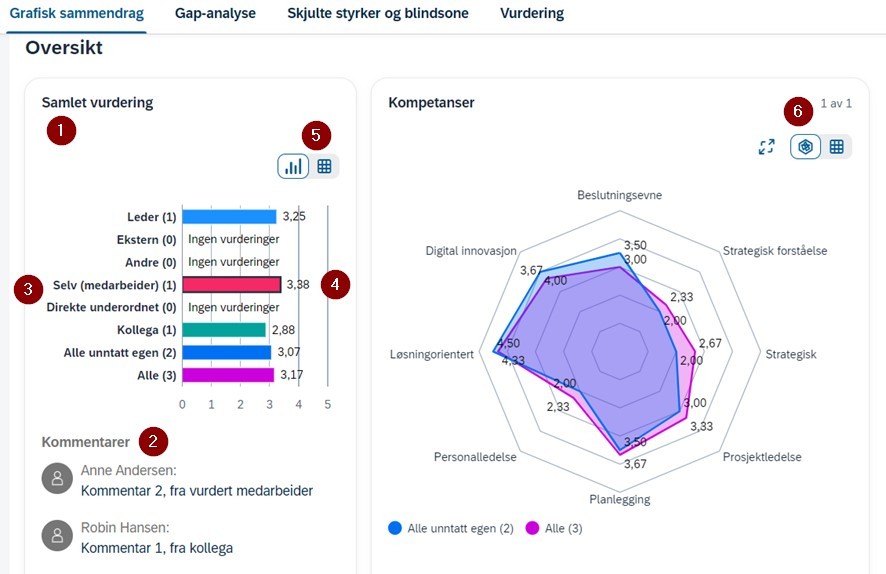
I tillegg har rapporten to innstillinger
- Vurder etter: Endrer rekkefølgen på vurderte kompetanser basert på hva som er valgt. Rekkefølgen vil alltid være fra høyt til lavt vurdert.
- Søyler som skal vises: Hvilke søyler som vises i rapporten, som tilsvarer hvem som har vurdert kompetansene, for eksempel Leder, ekstern, andre, selv (medarbeider), direkte underordnet, kollega, alle unntatt egen, alle.
Gap-analyse
Her kan du sammenligne vurderinger fra forskjellige kilder, både samlet og individuelt for hver kompetanse. Dette muliggjør identifisering av gap, for eksempel mellom lederens evaluering og de andre deltakernes.
Skjulte styrker og blindsone
Gir en presentasjon av medarbeiders egenevaluering mot de andre deltakernes vurdering og består av:
- Skjult styrke som viser kompetanser medarbeider har vurdert seg selv lavere enn alle andre
- Blindsone som viser kompetansene hvor medarbeider har vurdert seg selv høyere enn alle andre
Vurdering
Denne delen gir en oversikt over alle evalueringene. Den ligner på det man ser i et grafisk sammendrag, men tilbyr flere filtreringsalternativer. For eksempel kan du velge å kun se på kompetanser eller atferder, hvis de er evaluert. I listen under "vurder etter" kan du velge hvilken vurdering du ønsker å sortere etter, og under "søyler som skal vises" kan du velge hvilke vurderinger som skal vises.
Leders kompetansevurdering
Dette skjemaet er for leders vurdering av medarbeiders utviklingskompetanser. Det opprettes av leder så ofte som ønskelig, men kan også lanseres av administrator. Medarbeideren vil kun få tilgang til det fullførte skjema.
Når skjemaet opprettes, vil kompetanser knyttet til medarbeiderens jobbrolle automatisk inkluderes. Lederen har muligheten til å legge til ønskede kompetanser for vurdering eller fjerne de som ikke skal vurderes.
Skjemaet har kun et steg og innholdet i skjemaet er inndelt i seksjoner, som du kan navigere mellom ved å klikke på seksjonsnavnene øverst i skjemet.
Rutingskart: Oversikt over stegene i skjemaet.
Introduksjon: Kort beskrivelse av skjemaet og prosessen.
Kompetansevurdering: Oversikt over utviklingskompetanser som skal vurderes. Det er mulig å legge til og slette utviklingskompetanser.
Oppsummering: Felt for oppsummering og kommentarer.
Hvis skjemaet lanseres av administrator, vil lederen motta en e-postnotifikasjon om at et nytt skjema er opprettet. Det vil også vises som en flis under «For deg i dag» samt under «Gjøremål» på startsiden.
Opprette skjema
Leder oppretter ved å gå til «Skjema for medarbeiderutvikling»
Klikk på «Opprett nytt skjema»
Velg skjematype «Leders kompetansevurdering»
Velg medarbeider som skal vurderes
Endre datoer for evalueringsperiode og forfallsdato om ønskelig, klikk på «Opprett og åpne»
Vurdering av utviklingskompetanser
Hvis det er knyttet utviklingskompetanser på medarbeiderens jobbrolle vil disse automatisk bli lagt til i skjemaet.
For å legge til andre kompetanser som skal vurderes klikk på «+ Legg til kompetanse»
Velg kompetanser fra kompetansebiblioteket, enten frittstående eller etter rolle, ved å klikke på fanene i øvre venstre hjørne. Kompetansene velges ved å huke av i boksen til venstre for kompetansen.
For å slette kompetanser du ikke ønsker å vurdere denne gang klikker du på søppelbøtteikonet til høyre for kompetansenavnet.
Vurder hvor godt medarbeideren oppfyller kompetansen med utgangspunkt i 1-5 skalaen. Det mulig å utdype med tekst i kommentarfeltet.
Skala:
1.0 Har lite eller ingen kompetanse: Har lite eller ingen kompetanse, men vet hvor man kan finne hjelp og informasjon.
2.0 Har noe kompetanse: Har noe kompetanse på området, hvilket gjør det mulig å utføre enklere oppgaver.
3.0 Har god kompetanse: Har god kompetanse på området, noe som gjør det mulig å utføre til dels krevende oppgaver.
4.0 Har høy kompetanse: Har høy kompetanse på området, noe som gjør det mulig kontinuerlig å søke bedre måter å løse oppgaver på.
5.0 Er ekspert: Har så høy kompetanse at man anses som ekspert, som også gjør det mulig å veilede andre. Bidrar til kompetanseheving av andre.
Hvis det er kompetanser som ikke kan vurderes, velg «Ikke mulig å vurdere». Legg gjerne til en begrunnelse i kommentarfeltet.
Når vurderingen er gjennomført klikk på «Fullfør vurderingen» for å dele vurderingen med medarbeideren.
Bekreft at du ønsker å fullføre ved å klikke på «Fullfør vurderingen»
Fullført
Når leder har fullført kompetansevurderingen vil medarbeider få en e-postnotifikasjon og skjemaet arkiveres under mappen «Fullført» i «Skjema for medarbeiderutvikling».
For mer informasjon om skjemaet, revisjonsspor og lignende, klikk på i-ikonet under «Handling».